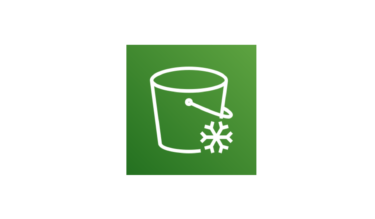概要
WordPressの記事内で記述したコードの色分けをする方法。
前提条件
・WordPressがインストールされていること。
・WordPressのサイトがインターネット上に公開されていること。
・function.phpの編集が可能な権限を持っていること。
プラグインが重すぎる
WordPressのプラグインから「syntax highlight」と検索するとコードの色分けをしてくれるプラグインがいくつかあります。以前はプラグイン「SyntaxHighlighter Evolved」を使用していましたが、サイト表示が遅すぎる問題がありました。highlight.jsをど導入した結果、読み込みスピードが改善しました。
highlight.jsの設定方法
「highlight.js」というJavascriptのライブラリが公開されているので利用します。WordPressのテーマのfunction.phpを利用して、ライブラリを読み込みます。
① WordPressをインストールしているサーバーにsshでログインします。
② function.phpがあるディレクトリに移動します。
cd /var/www/html/wp-content/themes/(テーマ名)
③ function.phpのバックアップを取得します。
sudo cp -p function.php function.php.bak.yyyymmdd
④ function.phpの編集をします。
sudo vim function.php
⑤ 以下のコードを追記して「highlight.js」を読み込ませます。
// highlight.jsの読み込み
function hljs_load() {
if ( is_singular() ) {
wp_enqueue_style( 'hljs-style', '//cdnjs.cloudflare.com/ajax/libs/highlight.js/10.1.2/styles/default.min.css' );
wp_enqueue_script( 'hljs-script', '//cdnjs.cloudflare.com/ajax/libs/highlight.js/10.1.2/highlight.min.js', array(), null, true );
wp_add_inline_script( 'hljs-script', 'hljs.initHighlightingOnLoad();' );
}
}
add_action( 'wp_enqueue_scripts', 'hljs_load' );
色の変更
① デフォルトは「default.min.css」なので、好きな装飾に変更します。
wp_enqueue_style( 'hljs-style', '//cdnjs.cloudflare.com/ajax/libs/highlight.js/10.1.2/styles/default.min.css' );② https://highlightjs.org/static/demo/ の「Style」から任意の色を選びます。
③ https://github.com/highlightjs/highlight.js/tree/master/src/styles から対象のcssの名前をメモします。
④ 「default.min.css」を「任意のCSS名.min.css」に変更します。
// highlight.jsの読み込み
function hljs_load() {
if ( is_singular() ) {
// default.min.cssからvs2015.min.cssに変更した例
wp_enqueue_style( 'hljs-style', '//cdnjs.cloudflare.com/ajax/libs/highlight.js/10.1.2/styles/vs2015.min.css' );
wp_enqueue_script( 'hljs-script', '//cdnjs.cloudflare.com/ajax/libs/highlight.js/10.1.2/highlight.min.js', array(), null, true );
wp_add_inline_script( 'hljs-script', 'hljs.initHighlightingOnLoad();' );
}
}
add_action( 'wp_enqueue_scripts', 'hljs_load' );
対象言語の追加
ハイライトできる言語はhighlight.jsの「Common」にしている言語のみで、対象外のコードは別途function.phpに追記する必要があります。
Common
| .properties | Apache config | Bash | C | C# |
|
C-like foundation grammar for C/C++ grammars |
| CSS | CoffeeScript | Diff | Go | HTML,XML | HTTP | JSON |
| Java | Javascript | Kotlin | Less | Lua | Makefile | Markdown |
| Nginx config | PHP | PHP Template | Perl | Plain text | Python | Python REPL |
| Ruby | SCSS | SQL | Shell Session | Swift | TOML,also INI | Type Script |
| YAML |
Other
以下を参照ください。
https://highlightjs.org/download/
設定方法
① https://highlightjs.org/download/ からCommonの言語のチェックを外し、Otherの中から設定したい言語を選択し「Download」をクリックします。
② ダウンロードしたファイル「highlight.zip」をWordPressの管理メニュー「メディア」にコピーします。
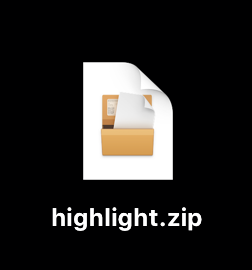
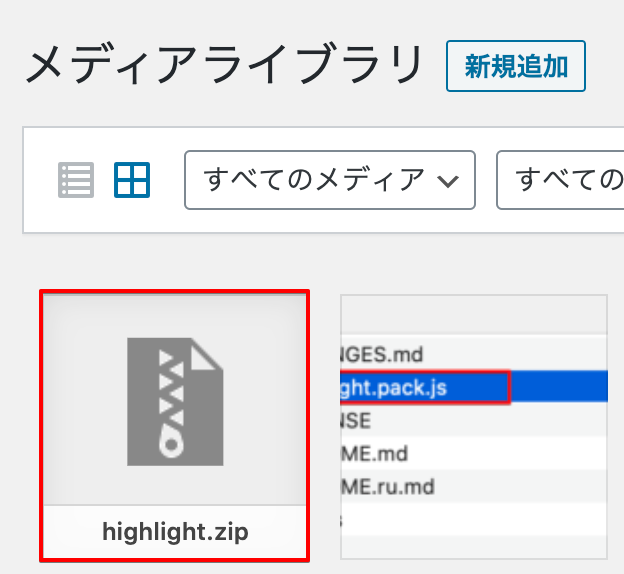
③ ターミナル経由でログインします。
④ WordPressの「テーマディレクトリ」→「jsディレクトリ」に移動します。
※jsディレクトリが無い場合はテーマディレクトリに移動し「mkdir js」と入力し作成してください。
cd /var/www/html/wp-content/themes/(テーマ名)/js
⑤ アップロードしたZipファイルをjsディレクトリに移動します。
mv /var/www/html/wp-content/uploads/(アップロードディレクトリ)/highlight.zip .※アップロード先がわからない場合は「メディア」→「highlight.zip」をクリックし、アップロード先を確認可能です。
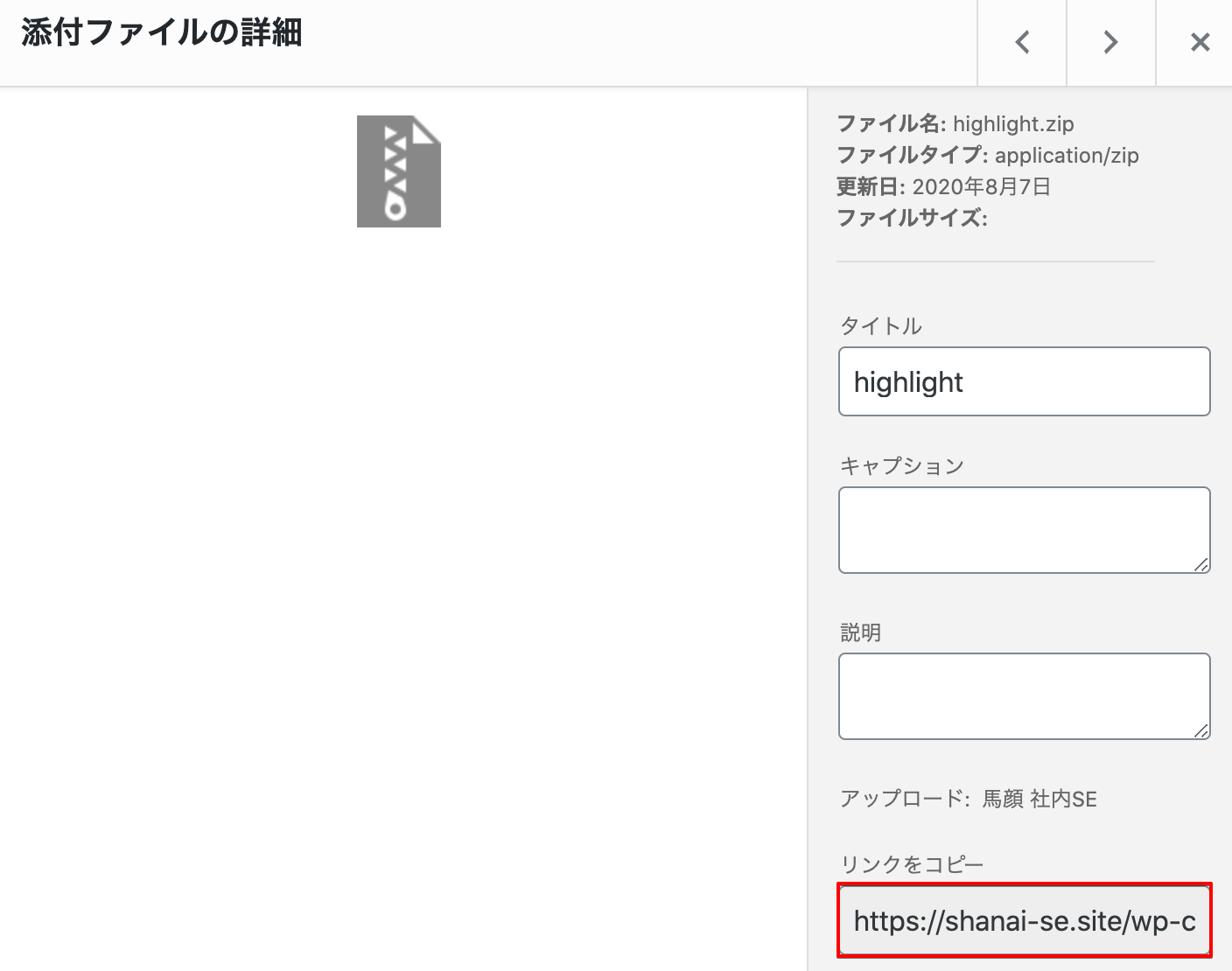
⑥ highlight.pak.jsのみ解凍指定し、Zipファイルを解凍します。
unzip highlight.zip "highlight.pack.js"
⑦ highlight.zipを削除します。
rm highlight.zip
⑧ function.phpを編集、jsファイルを読み込むように記述します。
// highlight.jsの読み込み
function hljs_load() {
if ( is_singular() ) {
wp_enqueue_style( 'hljs-style', '//cdnjs.cloudflare.com/ajax/libs/highlight.js/10.1.2/styles/default.min.css' );
wp_enqueue_script( 'hljs-script', '//cdnjs.cloudflare.com/ajax/libs/highlight.js/10.1.2/highlight.min.js', array(), null, true );
wp_add_inline_script( 'hljs-script', 'hljs.initHighlightingOnLoad();' );
// 他の言語を利用できるように、highlight.pack.jsの読み込み
wp_enqueue_script( 'other-hljs-scriot', '/wp-content/themes/(テーマ名)/js/highlight.pack.js', array(), null, true );
}
add_action( 'wp_enqueue_scripts', 'hljs_load' );
ハイライトの設定方法
① WordPressの投稿画面から「テキスト」に切り替えます。

② 対象コードの前後に以下を入力します。
<pre><code>対象のコード</code></pre>
※ ハイライトするコードを直接指定する場合(Powershellを指定する場合)
<pre><code class="powershell">対象のコード</code></pre>
ハイライト用のクイックボタン作成
テキストで「ハイライト用のクイックボタン」を作成し入力の手間を省く方法。

function.phpに以下を追加します。
if (!function_exists( 'add_quicktags_to_text_editor' ) ) {
function add_quicktags_to_text_editor() {
//スクリプトキューにquicktagsが保存されているかチェック
if (wp_script_is('quicktags')){?>;
<script>
QTags.addButton('qt-precode','コード','<pre><code class="">','</code></pre>');
</script>
<?php
}
}
}
add_action( 'admin_print_footer_scripts', 'add_quicktags_to_text_editor' );